Elk bedrijf is anders. Daarom kun je de instellingen in Analytics zo instellen dat de gegevens in je account worden behandeld op een manier die het beste bij jouw behoeften aansluit. Om Analytics in te stellen, selecteer je met welke sectoren je werkt, hoelang een item op de plank ligt voordat het als 'overbodig' wordt beschouwd, welke klantinformatie je wilt vastleggen, en nog veel meer.
Om te beginnen:
- Klik op Admin (Beheerder) in het hoofdmenu.
- Klik op Configuration (Configuratie).
- Klik op Begin Configuration (Configuratie beginnen).
- Selecteer je Industry (Sector) in het vervolgkeuzemenu. Als je sector niet in de lijst verschijnt, selecteer je Other - Retail (Overig - Retail).
- Klik op Next Step (Volgende stap).
- Stel voor elke voorraadcategorie in hoelang een item zonder verkoop kan blijven voordat het als overbodig wordt beschouwd in de kolom Mark Dusty After (Als overbodig markeren na). Dit beïnvloedt welke items in het rapport Dusty Inventory (Overbodige voorraad) verschijnen.
- Vink Show Alerts (Meldingen weergeven) aan om een categorie van items op te nemen in de Inventory (Voorraad)-rapporten. Als je het vinkje bij Show Alerts (Meldingen weergeven) verwijdert, wordt deze categorie verborgen in de Inventory (Voorraad)-rapporten, maar worden de items wel opgenomen in Sales (Verkooprapporten).
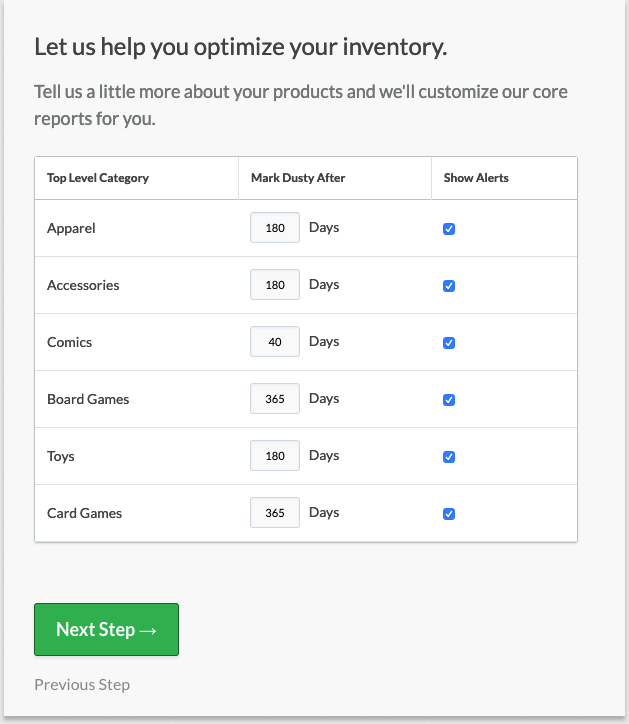
- Klik op Next Step (Volgende stap).
- Geef aan welke customer fields (klantvelden) vereist zijn om een klantprofiel als correct vastgelegd te beschouwen door de betreffende vakjes aan te vinken
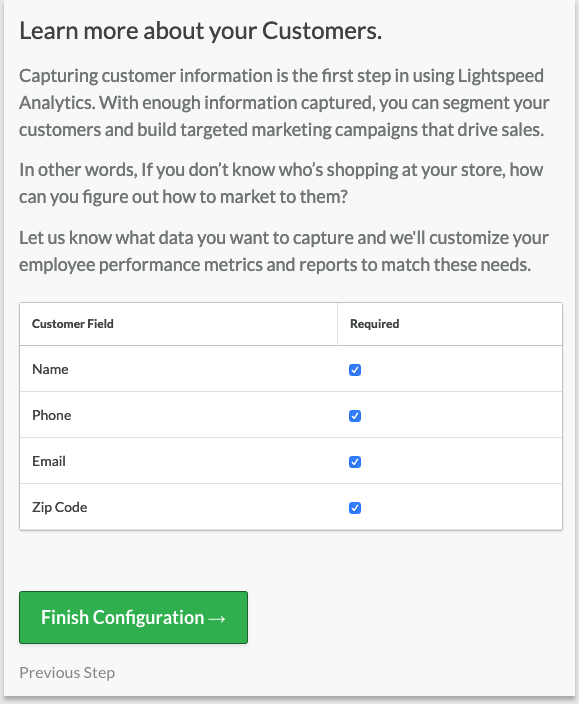
- Klik op Finish Configuration (Configuratie voltooien).
Ga op elk gewenst moment terug naar deze sectie om deze instellingen te wijzigen. Wijzigingen worden van kracht na de volgende synchronisatie, die elke 2-3 uur wordt uitgevoerd.